Vue d'ensemble : Réseau public
Veuillez utiliser la fonction « Imprimer » au bas de la page pour créer un PDF.
Pour Serveur Dédié et Bons plans serveurs gérés depuis le Cloud Panel
Informations générales
Un serveur dédié et l'adresse IP principale qui lui est attribuée sont toujours inclus dans le réseau par défaut. Si nécessaire, vous pouvez ajouter un réseau public supplémentaire lors de la création d'un serveur ou attribuer le serveur à un réseau public existant.
Vous pouvez utiliser les réseaux publics pour mettre en œuvre des cas d'utilisation tels que les IP flottantes ou la virtualisation d'ordinateurs.
Un réseau public est un VLAN personnalisé avec un adressage IP public. Lorsque vous créez un réseau public, un identifiant VLAN vous est réservé. Pour utiliser le réseau public, vous devez lui attribuer une adresse IP publique et un ou plusieurs serveurs. Pour ce faire, vous devez créer une nouvelle adresse IP dans la section Réseau > IP publique du Cloud Panel. Vous pouvez ensuite attribuer cette adresse IP publique et le serveur souhaité dans la section Réseau > Réseau public. Une passerelle virtuelle sera configurée en fonction de votre choix (sous-réseau ou adresse IP).
Les adresses IP attribuées au réseau public sont destinées à être utilisées avec des serveurs virtuels configurés dans votre serveur dédié. Par défaut, l'adresse IP principale connectée au réseau par défaut doit être la seule adresse IP configurée dans le système d'exploitation du serveur dédié. L'adresse IP principale attribuée au serveur et les adresses IP attribuées au réseau public ne peuvent pas être utilisées simultanément sur le serveur.
Pour utiliser une adresse IP attribuée au réseau public directement avec un serveur dédié, vous devez désactiver l'adresse IP principale précédemment utilisée dans la configuration du réseau. Ensuite, vous devez configurer à la fois l'adresse IP attribuée au réseau public dans le système d'exploitation du serveur et la nouvelle passerelle. En outre, vous devez supprimer la configuration précédente qui était associée au réseau standard.
Ouvrir la section Réseau public dans le Cloud Panel
- Connectez-vous à votre compte IONOS.
Dans la barre de titre, cliquez sur Menu > Serveurs & Cloud.
Facultatif : Sélectionnez le contrat Serveurs & Cloud souhaité.Le Cloud Panel s'ouvre.
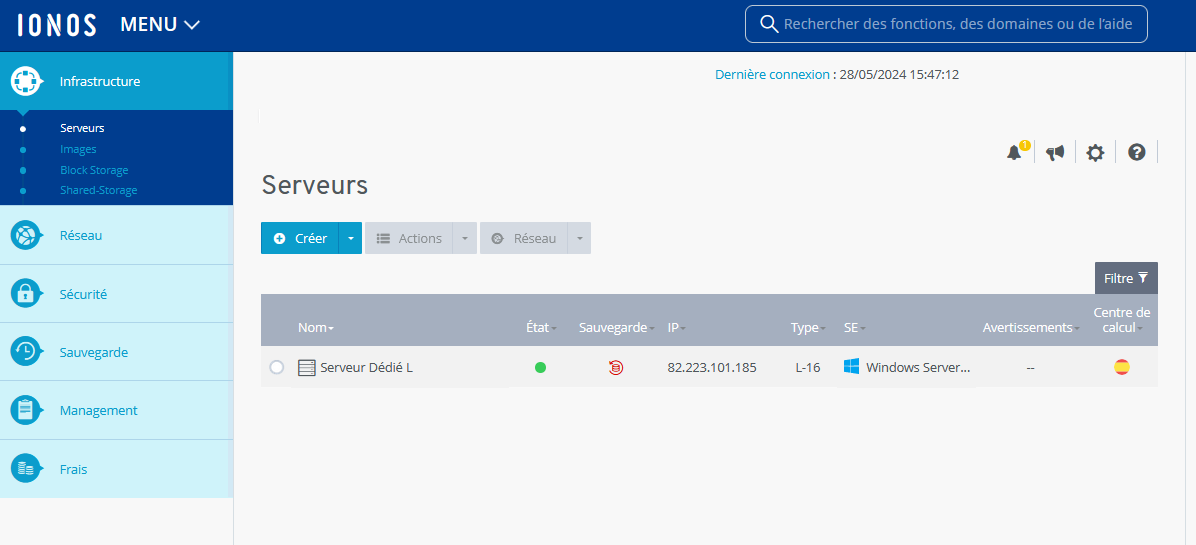
- Dans la navigation à gauche, cliquez sur Réseau > Réseau public.
Aperçu de la section Réseau > Réseau public dans le Cloud Panel
Dans le Cloud Panel, vos réseaux publics sont listés dans un tableau sous Réseau > Réseau public. Ce tableau contient les principales informations sur chaque réseau public :
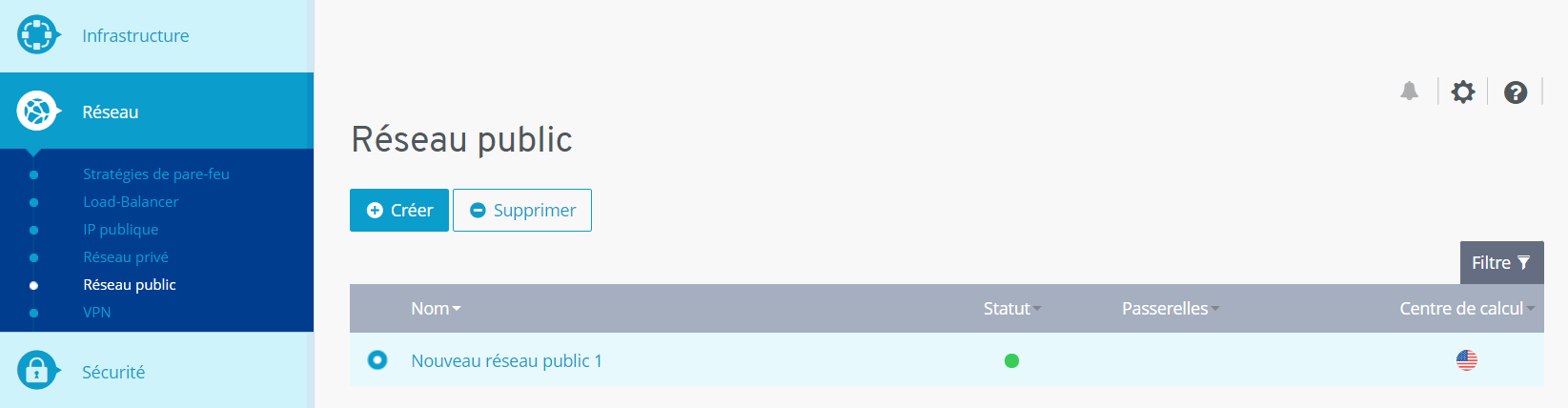
Nom : Nom attribué au réseau public. Vous pouvez modifier le nom à tout moment.
Statut : Statut actuel du réseau public.
Passerelles : Passerelle virtuelle configurée pour le réseau public.
Centre de calcul : Centre de calcul dans lequel le réseau public est hébergé.
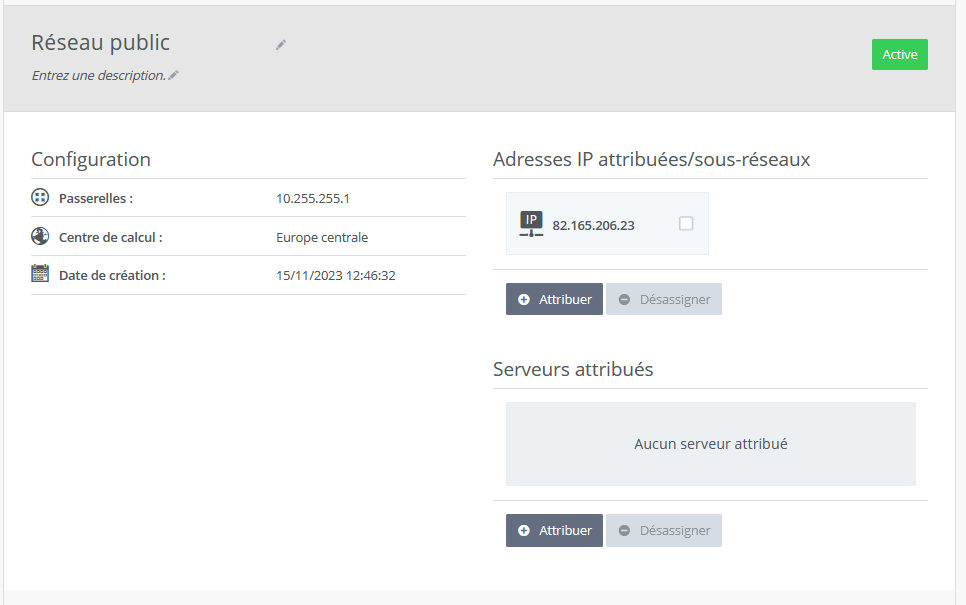
Date de création : Date à laquelle le réseau public a été créé.
Adresses IP attribuées / sous-réseaux : Adresses IP/sous-réseaux attribués au réseau public.
Serveurs attribués : Serveurs attribués au réseau public.